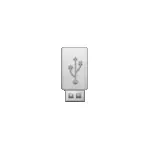
මෙම අත්පොතේ, ලිනක්ස් වෙතින් වින්ඩෝස් 10 ඇරඹුම් ෆ්ලෑෂ් ඩ්රයිව් එකක් නිර්මාණය කිරීමට ක්රම දෙකක්, ඒවා UeFi පද්ධතියේ ස්ථාපනය සඳහා සුදුසු වන අතර, උරුම ප්රකාරයේදී මෙහෙයුම් පද්ධතිය තුළ ස්ථාපනය කිරීම සඳහා. ද්රව්ය ද ප්රයෝජනවත් විය හැකිය: ඇරඹුම් ෆ්ලෑෂ් ඩ්රයිව් එකක් නිර්මාණය කිරීම සඳහා හොඳම වැඩසටහන්, ඇරඹුම් ෆ්ලෑෂ් වින්ඩෝස් 10.
Winowsb භාවිතා කරමින් වින්ඩෝස් 10 ඇරඹුම් ෆ්ලෑෂ් ඩ්රයිව්
ලිනක්ස් හි වින්ඩෝස් 10 ඇරඹුම් ෆ්ලෑෂ් ඩ්රයිව් එකක් නිර්මාණය කිරීමේ පළමු ක්රමය නම් නොමිලේ වෝසස්බී වැඩසටහනක් භාවිතා කිරීමයි. එහි ආධාරක ධාවක උගුෆී සහ උරුම ප්රකාරයේදී නිර්මාණය කර ඇත.
වැඩසටහන ස්ථාපනය කිරීම සඳහා වැඩසටහනේ පහත සඳහන් විධානයන් භාවිතා කරන්න.
සුඩෝ ඇඩ්-ඇඩොට්-නිධිය PPA: NILIMANIMAD / WeUpd8 sudo apt update sudo apt sudo apt sudo apt sudo aptස්ථාපනය කිරීමෙන් පසු, ක්රියා පටිපාටිය පහත පරිදි වේ:
- වැඩසටහන ක්රියාත්මක කරන්න.
- "තැටි රූපයකින්" කොටසෙහි ISO තැටි රූපය තෝරන්න (එසේම, අවශ්ය නම්, ඔබට දෘශ්ය තැටියකින් හෝ සවි කළ රූපයකින් ආරම්භ කළ හැකි ෆ්ලෑෂ් ඩ්රයිව් එකක් සෑදිය හැකිය).
- "ඉලක්කගත උපාංගයේ" කොටසේ, රූපය පටිගත කරන ෆ්ලෑෂ් ඩ්රයිව් එකක් සඳහන් කරන්න (එයින් දත්ත ඉවත් කරනු ලැබේ).
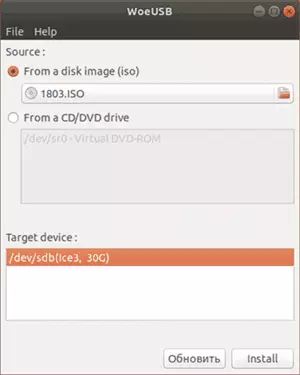
- ස්ථාපනය බොත්තම ඔබා සම්පූර්ණ කිරීමට බාගත ෆ්ලෑෂ් ඩ්රයිව් එකක් එනතෙක් බලා සිටින්න.
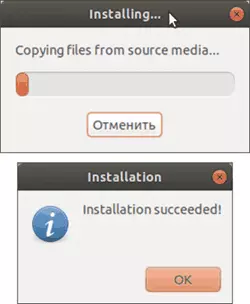
- කේතය සමඟ දෝෂයක් සිදුවන විට 256 "ප්රභව මාධ්ය මේ වන විට ඉහළ ගොස් තිබේ", වින්ඩෝස් 10 වෙතින් ISO රූපය ඉවත් කරන්න.
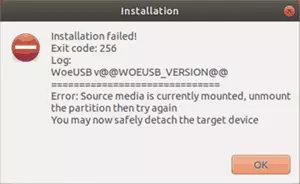
- "ඉලක්කගත උපාංගය දැනට කාර්යබහුල" දෝෂයක් වන විට, USB ෆ්ලෑෂ් ඩ්රයිව් එක නොකැඩී විසන්ධි කරන්න, පසුව එය නැවත සම්බන්ධ කරන්න. මම වැඩ නොකළේ නම්, එය පෙර සැකසීමට උත්සාහ කරන්න.
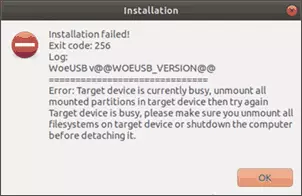
මෙම ක්රියාවලියේදී මෙය සම්පූර්ණ කර ඇත, පද්ධතිය ස්ථාපනය කිරීම සඳහා නිර්මාණය කරන ලද USB ධාවකය භාවිතා කළ හැකිය.
වැඩසටහන් නොමැතිව ලිනක්ස් හි ආරම්භ කළ හැකි USB ෆ්ලෑෂ් ඩ්රයිව් එකක් නිර්මාණය කිරීම
මෙම ක්රමය සමහර විට පහසුය, නමුත් සුදුසු වන්නේ ඔබ UEFI පද්ධතියේ නිර්මාණය කරන ලද ධාවකයේ බාගත කිරීමට සැලසුම් කර ඇති අතර වින්ඩෝස් 10 ජීපීටී තැටියේ ස්ථාපනය කිරීමට නම්.
- උදාහරණයක් ලෙස Fat32 හි ෆ්ලෑෂ් ඩ්රයිව් ටයිප් කරන්න, උදාහරණයක් ලෙස, උබුන්ටු හි "තැටි" යෙදුමේ.
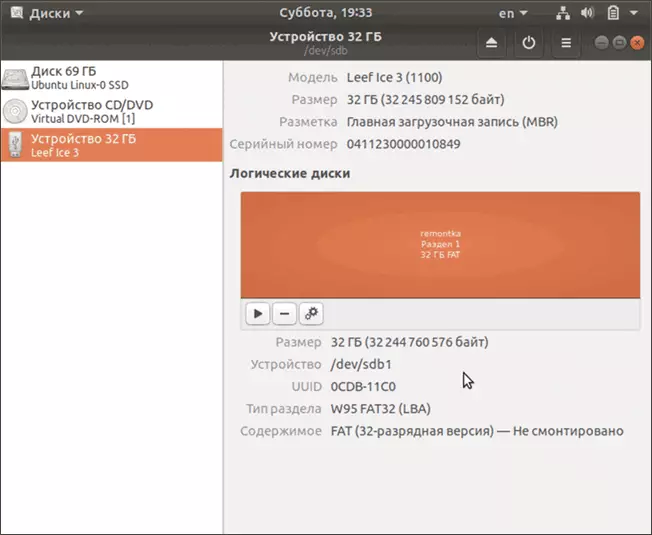
- වින්ඩෝස් 10 වෙතින් ISO රූපය සවි කර එහි අන්තර්ගතය ආකෘතිගත කර ඇති USB ෆ්ලෑෂ් ඩ්රයිව් වෙත පිටපත් කරන්න.
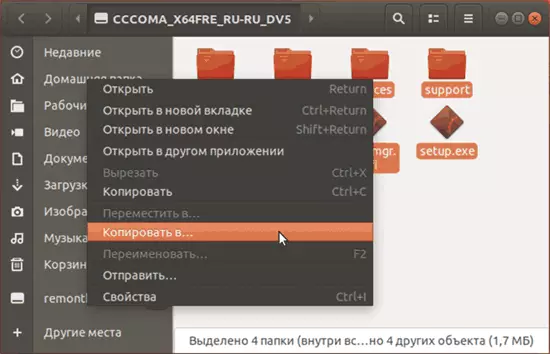
Uefi සඳහා වින්ඩෝස් 10 ඇරඹුම් ෆ්ලෑෂ් ඩ්රයිම සූදානම් වන අතර එය සමඟ ඔබට පහසුවෙන් EFI ප්රකාරයේදී ආරම්භ කළ හැකිය.
